本文档介绍如何创建和管理接收器,以将日志条目路由到支持的目标位置。
Cloud Logging 会自动为日志接收器创建和管理服务帐号,以将日志路由到并非当前 Google Cloud 项目中的日志存储桶的目标位置。您可以创建和管理供多个项目中的接收器使用的服务帐号。如需了解详情,请参阅使用用户代管式服务帐号配置日志接收器。
概览
接收器控制 Cloud Logging 路由日志的方式。使用接收器,您可以将部分或全部日志路由到以下目标位置:
- Cloud Logging 存储桶:在 Cloud Logging 中提供存储空间。 日志存储桶可以存储多个 Google Cloud 项目收到的日志条目。您可以将 Cloud Logging 数据与其他数据合并,方法是升级日志存储桶以使用 Log Analytics,然后创建关联的 BigQuery 数据集。如需了解如何查看存储在日志存储分区中的日志条目,请参阅查询和查看日志概览和查看路由到 Cloud Logging 存储分区的日志。
- BigQuery 数据集:提供 BigQuery 数据集中日志条目的存储服务。您可以对存储的日志条目使用大数据分析功能。如需将 Cloud Logging 数据与其他数据源相结合,我们建议您升级日志存储分区以使用 Log Analytics,然后创建关联的 BigQuery 数据集。如需了解如何查看路由到 BigQuery 的日志条目,请参阅查看路由到 BigQuery 的日志。
- Cloud Storage 存储桶:在 Cloud Storage 中提供日志条目的存储。日志条目以 JSON 文件的形式存储。如需了解如何查看路由到 Cloud Storage 的日志条目,请参阅查看路由到 Cloud Storage 的日志。
- Pub/Sub 主题:为第三方集成提供支持。日志条目会格式化为 JSON,然后路由到 Pub/Sub 主题。如需了解如何查看路由到 Pub/Sub 的日志条目,请参阅查看路由到 Pub/Sub 的日志。
- Splunk:为 Splunk 提供支持。 您必须将日志条目路由到某个 Pub/Sub 主题,然后使用 Splunk 订阅该主题。
- Google Cloud 项目:将日志条目路由到其他 Google Cloud 项目。当您将日志条目路由到其他 Google Cloud 项目时,目标项目的日志路由器会接收并处理日志条目。目标项目中的接收器决定了收到的日志条目的路由方式。当目标项目将日志条目路由到目标项目拥有的日志存储桶时,Error Reporting 可以分析这些日志条目。
- 其他资源:将日志条目路由到其他项目中的受支持目标位置。如需了解要使用的路径,请参阅目标路径格式。
接收器属于给定的 Google Cloud 资源:Google Cloud 项目、结算帐号、文件夹和组织。当资源收到日志条目时,它会根据该资源中包含的接收器来路由日志条目。日志条目会被发送到与每个匹配接收器关联的目标位置。
聚合接收器是一种接收器,可组合并路由组织或文件夹包含的 Google Cloud 资源中的日志条目。如需了解相关说明,请参阅整理组织级日志并将其路由到支持的目标位置。
如需创建和管理接收器,您可以使用 Google Cloud 控制台、Cloud Logging API 和 Google Cloud CLI。与其他方法相比,使用 Google Cloud 控制台具有以下优势:
- 在一个位置查看和管理所有接收器。
- 在创建接收器之前,预览接收器的过滤条件所匹配的日志条目。
- 为接收器创建接收器目标位置并为其授权。
准备工作
本文档中的说明介绍了如何在 Google Cloud 项目级创建和管理接收器。您还可以为结算帐号、文件夹和组织创建非汇总接收器。
如需开始使用,请执行以下操作:
确保您的 Google Cloud 项目具有可在日志浏览器中查看的日志。
-
启用 Cloud Logging API。
-
如需获取创建、修改或删除接收器所需的权限,请让管理员授予您项目的 Logs Configuration Writer (
roles/logging.configWriter) IAM 角色。 如需详细了解如何授予角色,请参阅管理访问权限。如需了解如何授予 IAM 角色,请参阅 Logging 访问权限控制指南。
您在受支持的目标位置中拥有资源,或者能够创建资源。
如需将日志路由到某个目标位置,该目标位置必须已经存在,然后您才能创建接收器。您可以在任何组织的任何 Google Cloud 项目中创建目标位置。
将日志路由到其他目标位置时,可能存在一些限制。如需了解详情,请参阅目标页面限制。
创建接收器
以下是在 Google Cloud 项目中创建接收器的说明。您可以指定结算帐号、文件夹或组织,而不是 Google Cloud 项目。
每个 Google Cloud 项目最多可以创建 200 个接收器。
创建接收器后,请确保 Logging 具有将日志写入接收器的目标位置的相应权限;请参阅设置目标位置权限。
要创建接收器,请执行以下操作:
控制台
-
在 Google Cloud 控制台的导航面板中,选择 Logging,然后选择日志路由器:
选择现有的 Google Cloud 项目。
选择创建接收器。
在接收器详情面板中,输入以下详细信息:
接收器名称:提供接收器的标识符。请注意,创建接收器后,您无法重命名接收器,但可以将其删除并创建新的接收器。
接收器说明(可选):描述接收器的用途或使用场景。
在接收器目标位置面板中,使用选择接收器服务菜单选择接收器服务和目标位置。
如需将日志路由到同一 Google Cloud 项目中的服务,请选择以下选项之一:
- Cloud Logging 存储桶:选择或创建 Logging 存储桶。
- BigQuery 表:选择或创建用于接收路由日志的特定数据集。您还可以选择使用分区表。
- Cloud Storage 存储桶:选择或创建用于接收路由日志的特定 Cloud Storage 存储桶。
- Pub/Sub 主题:选择或创建用于接收路由日志的特定主题。
- Splunk:为您的 Splunk 服务选择 Pub/Sub 主题。
- Google Cloud 项目:选择或创建用于接收路由日志的 Google Cloud 项目。
- 其他资源:选择此选项可将日志条目路由到其他项目中的受支持目标位置。如需了解要使用的路径,请参阅目标路径格式。
在选择要包含在接收器中的日志面板中,执行以下操作:
在构建包含项过滤条件字段中,输入与要包含的日志条目匹配的过滤条件表达式。如需详细了解用于编写过滤条件的语法,请参阅日志记录查询语言。
如果您未设置过滤条件,则所选资源中的所有日志都会路由到目标位置。
例如,您可能希望构建一个过滤条件,将所有数据访问日志都路由到单个 Logging 存储桶。此过滤条件大致如下所示:
log_id("cloudaudit.googleapis.com/data_access") OR log_id("externalaudit.googleapis.com/data_access")请注意,过滤条件的长度不能超过 20000 个字符。
要验证您输入的过滤条件是否正确,请选择预览日志。此操作会在新的标签页中打开日志浏览器且其中预填充了过滤条件。
(可选)在选择要从接收器中过滤掉的日志面板中,执行以下操作:
您最多可以为每个接收器创建 50 个排除过滤器。请注意,过滤条件的长度不能超过 20000 个字符。
选择创建接收器。
API
如需在 Google Cloud 项目中创建日志记录接收器,请在 Logging API 中使用 projects.sinks.create。在 LogSink 对象中,在方法请求正文中提供适当的必需值:
name:接收器的标识符。请注意,创建接收器后,您无法重命名接收器,但可以删除它并创建新的接收器。destination:您希望将日志路由到的服务和目标位置。如需将日志路由到其他项目或位于另一个项目中的目标位置,请使用适当的路径设置destination字段,如目标路径格式中所述。例如,如果您的接收器目标位置是 BigQuery 数据集,则
destination如下所示:bigquery.googleapis.com/projects/PROJECT_ID/datasets/DATASET_ID
在 LogSink 对象中,提供适当的可选信息:
调用 projects.sinks.create 以创建接收器。
如果 API 响应包含标记为
"writerIdentity"的 JSON 密钥,则向接收器的服务帐号授予写入接收器目标位置的权限。如需了解详情,请参阅设置目标位置权限。如果 API 响应不包含标记为
"writerIdentity"的 JSON 键,则无需设置目标位置权限。
如需详细了解如何使用 Logging API 创建接收器,请参阅 LogSink 参考。
gcloud
如需创建接收器,请运行以下 gcloud logging sinks create 命令。
为命令中的变量提供适当的值,如下所示:
- SINK_NAME:接收器的标识符。请注意,创建接收器后,您无法重命名接收器,但可以删除它并创建新的接收器。
SINK_DESTINATION:您希望将日志路由到的服务和目标位置。如需将日志路由到其他项目或位于另一个项目中的目标位置,请使用适当的路径设置 SINK_DESTINATION,如目标路径格式中所述。
例如,如果您的接收器目标位置是 BigQuery 数据集,则 SINK_DESTINATION 如下所示:
bigquery.googleapis.com/projects/PROJECT_ID/datasets/DATASET_ID
OPTIONAL_FLAGS 包括以下标志:
gcloud logging sinks create SINK_NAME SINK_DESTINATION OPTIONAL_FLAGS
例如,如需创建 Logging 存储桶的接收器,您的命令可能如下所示:
gcloud logging sinks create my-sink logging.googleapis.com/projects/myproject123/locations/global/buckets/my-bucket \ --log-filter='logName="projects/myproject123/logs/matched"' --description="My first sink"
如需详细了解如何使用 Google Cloud CLI 创建接收器(包括更多标志和示例),请参阅 gcloud logging sinks 参考文档。
Cloud Storage 存储分区的新日志接收器可能需要几个小时才能开始路由日志。Cloud Storage 的接收器每小时处理一次,而其他目标位置类型则实时处理。
接收器不会定义 BigQuery 数据集的架构。 相反,BigQuery 收到的第一个日志条目将确定目标表的架构。如需了解详情,请参阅路由日志的 BigQuery 架构。
如需了解如何查看接收器目标位置中的日志,请参阅查看路由到 Cloud Logging 存储分区的日志。
创建接收器后,您可以使用 logging.googleapis.com/exports/ 指标来查看收到的日志条目的数量和容量。
如果您收到错误通知,请参阅路由和接收器问题排查。
不要将敏感信息放在接收器过滤条件中。接收器过滤条件被视为服务数据。
目标路径格式
如果您要路由到另一个项目中的目标位置,则必须提供 Logging、BigQuery、Cloud Storage 或 Pub/Sub 服务和目标位置信息:
如需将日志条目路由到其他 Google Cloud 项目中的 Cloud Logging 日志存储桶,接收器目标位置如下:
logging.googleapis.com/projects/DESTINATION_PROJECT_ID/locations/LOCATION/buckets/BUCKET_NAME
如需将日志条目路由到另一个 Google Cloud 项目,接收器目标位置路径如下:
logging.googleapis.com/projects/DESTINATION_PROJECT_ID
如需将日志条目路由到 BigQuery 数据集,接收器目标位置如下所示:
bigquery.googleapis.com/projects/PROJECT_ID/datasets/DATASET_ID
如需将日志条目路由到 Cloud Storage 存储桶,接收器目标位置如下所示:
storage.googleapis.com/BUCKET_NAME
如需将日志条目路由到 Pub/Sub 主题,接收器目标位置如下:
pubsub.googleapis.com/projects/PROJECT_ID/topics/TOPIC_ID
管理接收器
创建接收器后,您可以对其执行以下操作:
- 查看接收器详情
- 更新接收器
- 停用接收器
- 删除接收器
- 排查接收器问题
- 查看接收器日志量和错误率
在删除接收器之前,请考虑以下事项:
- 您无法删除
_Default和_Required接收器,但可以停用_Default接收器,以停止将日志路由到_DefaultLogging 存储分区。 - 接收器删除后,就会停止路由日志条目。
- 如果接收器具有专用服务帐号,则删除该接收器也会删除该服务帐号。2023 年 5 月 22 日之前创建的接收器具有专用服务帐号。2023 年 5 月 22 日或之后创建的接收器具有共享服务帐号。删除接收器不会删除共享服务帐号。
对接收器所做的任何更改可能需要几分钟才能应用。
以下是有关如何在 Google Cloud 项目中管理接收器的说明。您可以指定结算帐号、文件夹或组织,而不是指定 Google Cloud 项目:
控制台
-
在 Google Cloud 控制台的导航面板中,选择 Logging,然后选择日志路由器:
在 Google Cloud 控制台中的任意位置使用资源选择器选择包含您的接收器的 Google Cloud 项目:

如需查看汇总接收器,请选择包含接收器的组织、文件夹或结算账号。
日志路由器页面包含接收器表摘要。表中每一行都包含接收器属性的相关信息:
- 已启用:指示是启用还是停用接收器的状态。
- 类型:接收器的目标服务,例如
Cloud Logging bucket。 - 名称:接收器的标识符,在创建接收器时提供,例如
_Default。 - 说明:接收器的说明,在创建接收器时提供。
- 目标位置:要将路由的日志条目发送到的目标位置的全名。
- 已创建:创建接收器的日期和时间。
- 上次更新时间:上次修改接收器的日期和时间。
对于表格的每一行,more_vert 更多操作菜单提供了以下选项:
- 查看接收器详情:显示接收器的名称、说明、服务、目标位置、包含过滤器和排除过滤器。选择修改后,系统会打开修改接收器面板。
- 修改接收器:打开修改接收器面板,您可在其中更改接收器的参数。
- 停用接收器:允许您停用接收器并停止将日志路由到接收器的目标位置。如需详细了解如何停用接收器,请参阅停止在日志存储分区中存储日志。
- 启用接收器:允许您启用已停用的接收器,并重新开始将日志路由到接收器的目标位置。
- 删除接收器:允许您删除接收器并停止将日志路由到接收器的目标位置。
- 排查接收器问题:打开日志浏览器,您可以在其中排查接收器错误。
- 查看接收器日志量和错误率:打开 Metrics Explorer,您可以在其中查看和分析接收器中的数据。
点击任意列名称可按升序或降序对数据进行排序。
API
如需查看 Google Cloud 项目的接收器,请调用
projects.sinks.list。如需查看接收器的详细信息,请调用
projects.sinks.get。如需更新接收器,请调用
projects.sink.update。您可以更新接收器的目标位置、过滤条件和说明。您还可以停用或重新启用接收器。
如需停用接收器,请调用
projects.sink.update并将disabled属性设置为true。如需重新启用接收器,请调用
projects.sink.update并将disabled属性设置为false。要删除接收器,请调用
projects.sinks.delete。如需详细了解使用 Logging API 管理接收器的任一方法,请参阅 LogSink 参考。
gcloud
如需查看 Google Cloud 项目的接收器列表,请使用与 Logging API 方法
projects.sinks.list对应的gcloud logging sinks list命令:gcloud logging sinks list
如需查看汇总接收器列表,请使用适当的标志指定包含接收器的资源。例如,如果您在组织级层创建接收器,请使用
--organization=ORGANIZATION_ID标志列出组织的接收器。如需描述接收器,请使用
gcloud logging sinks describe命令,它对应于 Logging API 方法projects.sinks.get:gcloud logging sinks describe SINK_NAME
如需更新接收器,请使用
gcloud logging sinks update命令,它对应于 API 方法projects.sink.update。您可更新接收器以更改目标位置、过滤条件和说明,或者停用或重新启用接收器:
gcloud logging sinks update SINK_NAME NEW_DESTINATION --log-filter=NEW_FILTER
如果这些部分未更改,请省略 NEW_DESTINATION 或
--log-filter。例如,要将名为
my-project-sink的接收器的目标位置更新为名为my-second-gcs-bucket的新 Cloud Storage 存储桶目标位置,您的命令如下所示:gcloud logging sinks update my-project-sink storage.googleapis.com/my-second-gcs-bucket
如需停用接收器,请使用与 API 方法
projects.sink.update相对应的gcloud logging sinks update命令,并添加--disabled标志:gcloud logging sinks update _Default --disabled
如需重新启用接收器,请使用
gcloud logging sinks update命令、移除--disabled标志并添加--no-disabled标志:gcloud logging sinks update _Default --no-disabled
如需删除接收器,请使用
gcloud logging sinks delete命令,它对应于 API 方法projects.sinks.delete:gcloud logging sinks delete SINK_NAME
如需详细了解如何使用 Google Cloud CLI 管理接收器,请参阅
gcloud logging sinks参考文档。
停止在日志存储分区中存储日志
对于每个 Google Cloud 项目,Logging 都会自动创建两个日志存储分区:_Required 和 _Default。Logging 会自动创建两个日志接收器 _Required 和 _Default,用于将日志路由到相应命名的存储分区。
您无法停用 _Required 接收器。您可以停用 _Default 接收器,以停止将日志存储在 _Default 存储桶中。此外,您还可以停用任何用户定义的接收器。
停用 Google Cloud 项目中所有将日志发送到 _Default 存储桶的接收器后,该日志存储桶中将不会存储新的日志。如果 _Default 存储桶中之前存储的所有日志都达到了 _Default 存储桶的保留期限,则该存储桶为空。
如需停用将日志路由到 _Default 存储桶的 Google Cloud 项目接收器,请完成以下步骤:
控制台
-
在 Google Cloud 控制台的导航面板中,选择 Logging,然后选择日志路由器:
如需查找将日志路由到
_Default存储桶的所有接收器,请按目标位置过滤接收器,然后输入_Default。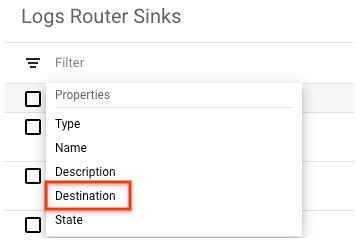
对于每个接收器,选择 more_vert 菜单,然后选择停用接收器。
这些接收器现已停用,您的 Google Cloud 项目接收器不会再将日志路由到 _Default 存储桶。
如需重新启用已停用的接收器,并重新开始将日志路由到接收器的目标位置,请执行以下操作:
-
在 Google Cloud 控制台的导航面板中,选择 Logging,然后选择日志路由器:
如需查找之前配置为将日志路由到
_Default存储桶的所有已停用接收器,请按目标位置过滤接收器,然后输入_Default。对于每个接收器,选择 more_vert 菜单,然后选择启用接收器。
API
如需查看 Google Cloud 项目的接收器,请调用 Logging API 方法
projects.sinks.list。确定路由到
_Default存储桶的任何接收器。例如,如需停用
_Default接收器,请调用projects.sink.update并将disabled属性设置为true。
_Default 接收器现已停用,它不再将日志路由到 _Default 存储桶。
如需停用 Google Cloud 项目中路由到 _Default 存储桶的其他接收器,请重复上述步骤。
如需重新启用接收器,请调用 projects.sink.update 并将 disabled 属性设置为 false。
gcloud
如需查看 Google Cloud 项目的接收器列表,请使用与 Logging API 方法
projects.sinks.list对应的gcloud logging sinks list命令:gcloud logging sinks list
确定路由到
_Default存储桶的任何接收器。如需描述接收器(包括查看目标位置名称),请使用gcloud logging sinks describe命令,它对应于 Logging API 方法projects.sinks.get:gcloud logging sinks describe SINK_NAME
例如,如需停用
_Default接收器,请使用gcloud logging sinks update命令并添加--disabled标志:gcloud logging sinks update _Default --disabled
_Default 接收器现已停用,它不再将日志路由到 _Default 存储桶。
如需停用 Google Cloud 项目中路由到 _Default 存储桶的其他接收器,请重复上述步骤。
如需重新启用接收器,请使用 gcloud logging sinks update 命令、移除 --disabled 标志并添加 --no-disabled 标志:
gcloud logging sinks update _Default --no-disabled
设置目标位置权限
本部分介绍如何向 Logging 授予将日志写入接收器目标位置的 Identity and Access Management 权限。如需查看 Logging 角色和权限的完整列表,请参阅访问权限控制。
创建日志接收器时,Cloud Logging 会为资源创建共享服务帐号,除非所需的服务帐号已存在。之所以存在服务帐号,是因为底层资源中的所有接收器都使用同一服务帐号。资源可以是 Google Cloud 项目、组织、文件夹或结算帐号。
接收器的写入者身份是与该接收器关联的服务帐号的标识符。所有接收器都具有写入者身份,但写入当前 Google Cloud 项目中的日志存储桶的接收器除外。如果接收器的目标位置是当前 Google Cloud 项目中的日志存储桶,则接收器不需要任何额外的目标位置权限。因此,写入者身份字段的值会在控制台中列为 None,并且 API 和 Google Cloud CLI 命令不会报告该值。
以下说明介绍了如何为接收器设置 Google Cloud 项目级权限,以路由到其目标位置。您可以指定结算帐号、文件夹或组织,而不是指定 Google Cloud 项目:
控制台
如需从新接收器获取接收器的写入者身份(电子邮件地址),请执行以下操作:
-
在 Google Cloud 控制台的导航面板中,选择 Logging,然后选择日志路由器:
选择 more_vert 菜单,然后选择查看接收器详情。写入者身份会显示在接收器详情面板中。
-
如果
writerIdentity字段的值包含电子邮件地址,请继续执行下一步。当值为None时,您无需为接收器配置目标位置权限。如需将接收器的写入者身份复制到剪贴板,请点击 content_copy 复制。
如果您拥有对目标位置的 Owner 访问权限,请在目标项目中将服务帐号添加为 IAM 主帐号:
- 对于 Cloud Storage 目标位置,请使用 IAM 将接收器的写入者身份添加为主帐号,然后向其授予 Storage Object Creator 角色 (
roles/storage.objectCreator)。 - 对于 BigQuery 目标位置,请使用 IAM 将接收器的写入者身份添加为主帐号,然后向其授予 BigQuery Data Editor 角色 (
roles/bigquery.dataEditor)。 - 对于 Pub/Sub 目标位置(包括 Splunk),请使用 IAM 将接收器的写入者身份添加为主帐号,然后向其授予 Pub/Sub Publisher 角色 (
roles/pubsub.publisher)。 - 对于不同 Google Cloud 项目中的 Logging 存储桶目标位置,请使用 IAM 将接收器的写入者身份添加为主帐号,然后向其授予 Logs Bucket Writer 角色 (
roles/logging.bucketWriter)。 - 对于 Google Cloud 项目目标位置,请使用 IAM 将接收器的写入者身份添加为主账号,然后向其授予 Logs Writer 角色 (
roles/logging.logWriter)。具体而言,主账号需要logging.logEntries.route权限。
- 对于 Cloud Storage 目标位置,请使用 IAM 将接收器的写入者身份添加为主帐号,然后向其授予 Storage Object Creator 角色 (
API
调用 API 方法 projects.sinks.list 以列出 Google Cloud 项目中的接收器。
找到要修改其权限的接收器,如果接收器详细信息包含标记为
"writerIdentity"的 JSON 密钥,请继续执行下一步。如果详细信息不包含"writerIdentity"字段,则无需为接收器配置目标位置权限。如果您拥有对目标位置的 IAM Owner 访问权限,请执行以下操作,将服务帐号添加到目标位置:
- 对于 Cloud Storage 目标位置,请使用 IAM 将接收器的写入者身份添加为主帐号,然后向其授予 Storage Object Creator 角色 (
roles/storage.objectCreator)。 - 对于 BigQuery 目标位置,请使用 IAM 将接收器的写入者身份添加为主帐号,然后向其授予 BigQuery Data Editor 角色 (
roles/bigquery.dataEditor)。 - 对于 Pub/Sub 目标位置(包括 Splunk),请使用 IAM 将接收器的写入者身份添加为主帐号,然后向其授予 Pub/Sub Publisher 角色 (
roles/pubsub.publisher)。 - 对于不同 Google Cloud 项目中的 Logging 存储桶目标位置,请使用 IAM 将接收器的写入者身份添加为主帐号,然后向其授予 Logs Bucket Writer 角色 (
roles/logging.bucketWriter)。 - 对于 Google Cloud 项目目标位置,请使用 IAM 将接收器的写入者身份添加为主账号,然后向其授予 Logs Writer 角色 (
roles/logging.logWriter)。具体而言,主账号需要logging.logEntries.route权限。
- 对于 Cloud Storage 目标位置,请使用 IAM 将接收器的写入者身份添加为主帐号,然后向其授予 Storage Object Creator 角色 (
gcloud
从接收器中的
writerIdentity字段获取服务账号:gcloud logging sinks describe SINK_NAME
找到要修改其权限的接收器,如果接收器详细信息包含包含
writerIdentity的行,请继续执行下一步。如果详细信息不包含writerIdentity字段,则无需为接收器配置目标位置权限。以下步骤中 SERVICE_ACCT_NAME 字段的值是写入者身份,类似于以下内容:
serviceAccount:service-123456789012@gcp-sa-logging.iam.gserviceaccount.com
如果您拥有对目标位置的 IAM Owner 访问权限,请执行以下操作,将服务帐号添加到目标位置:
- 对于 Cloud Storage 目标位置,请使用 IAM 将接收器的写入者身份添加为主帐号,然后向其授予 Storage Object Creator 角色 (
roles/storage.objectCreator)。 - 对于 BigQuery 目标位置,请使用 IAM 将接收器的写入者身份添加为主帐号,然后向其授予 BigQuery Data Editor 角色 (
roles/bigquery.dataEditor)。 - 对于 Pub/Sub 目标位置(包括 Splunk),请使用 IAM 将接收器的写入者身份添加为主帐号,然后向其授予 Pub/Sub Publisher 角色 (
roles/pubsub.publisher)。 - 对于不同 Google Cloud 项目中的 Logging 存储桶目标位置,请使用 IAM 将接收器的写入者身份添加为主帐号,然后向其授予 Logs Bucket Writer 角色 (
roles/logging.bucketWriter)。 - 对于 Google Cloud 项目目标位置,请使用 IAM 将接收器的写入者身份添加为主账号,然后向其授予 Logs Writer 角色 (
roles/logging.logWriter)。具体而言,主账号需要logging.logEntries.route权限。
例如,如需向项目
my-test-project中的服务帐号service-123456789012@gcp-sa-logging.iam.gserviceaccount.com授予 Logs Writer 角色 (roles/logging.logWriter) 角色,请运行以下命令:gcloud projects add-iam-policy-binding my-test-project --member='serviceAccount:service-123456789012@gcp-sa-logging.iam.gserviceaccount.com' --role='roles/logging.logWriter'
- 对于 Cloud Storage 目标位置,请使用 IAM 将接收器的写入者身份添加为主帐号,然后向其授予 Storage Object Creator 角色 (
目标页面限制
根据您将日志路由到的目的地,可能会存在一些限制。
以路由方式发送到不同 Google Cloud 项目中的日志存储分区
将日志路由到不同 Google Cloud 项目中的日志存储分区时,存在以下限制:
- 对于存储在使用客户管理的加密密钥的日志存储分区中的日志,已停用 Error Reporting。
以路由方式发送到不同的 Google Cloud 项目
将日志路由到不同的 Google Cloud 项目时,存在以下限制:
存在单跳限制。例如,如果您将日志条目从项目 A 路由到项目 B,则无法将日志条目从项目 B 路由到其他项目。
审核日志不会路由到目标项目中的
_Required存储桶。您必须再创建一个接收器或存储桶来存储它们。如果您要路由到的 Google Cloud 项目所在的组织或文件夹具有现有的汇总接收器,则这些汇总接收器不会路由日志。
代码示例
如需使用客户端库代码配置您所选语言的接收器,请参阅 Logging 客户端库:日志接收器。
过滤条件示例
下面是一些在创建接收器时特别有用的过滤条件示例。
如需了解在构建包含过滤器和排除过滤器时可能有用的其他示例,请参阅查询示例。
恢复 _Default 接收器过滤条件
如果您修改了 _Default 接收器的过滤条件,则可能需要恢复默认过滤条件。为此,请输入以下包含过滤器:
NOT log_id("cloudaudit.googleapis.com/activity") AND NOT \
log_id("externalaudit.googleapis.com/activity") AND NOT \
log_id("cloudaudit.googleapis.com/system_event") AND NOT \
log_id("externalaudit.googleapis.com/system_event") AND NOT \
log_id("cloudaudit.googleapis.com/access_transparency") AND NOT \
log_id("externalaudit.googleapis.com/access_transparency")
排除 Google Kubernetes Engine 容器和 pod 日志
如需为 GKE 系统 namespaces 排除 Google Kubernetes Engine 容器和 Pod 日志,请使用以下过滤条件:
resource.type = ("k8s_container" OR "k8s_pod")
resource.labels.namespace_name = (
"cnrm-system" OR
"config-management-system" OR
"gatekeeper-system" OR
"gke-connect" OR
"gke-system" OR
"istio-system" OR
"knative-serving" OR
"monitoring-system" OR
"kube-system")
如需排除 GKE 系统 logNames 的 Google Kubernetes Engine 节点日志,请使用以下过滤条件:
resource.type = "k8s_node"
logName:( "logs/container-runtime" OR
"logs/docker" OR
"logs/kube-container-runtime-monitor" OR
"logs/kube-logrotate" OR
"logs/kube-node-configuration" OR
"logs/kube-node-installation" OR
"logs/kubelet" OR
"logs/kubelet-monitor" OR
"logs/node-journal" OR
"logs/node-problem-detector")
如需查看存储在日志存储分区中的 Google Kubernetes Engine 节点、pod 和 container 日志的卷,请使用 Cloud Monitoring 中的 Metrics Explorer。
排除支持性不需要的 Dataflow 日志
如需排除支持性不需要的 Dataflow 日志,请使用以下过滤条件:
resource.type="dataflow_step"
labels."dataflow.googleapis.com/log_type"!="system" AND labels."dataflow.googleapis.com/log_type"!="supportability"
如需查看存储在日志存储分区中的 Dataflow 日志量,请使用 Cloud Monitoring 中的 Metrics Explorer。
可支持性
虽然 Cloud Logging 可让您排除存储在日志存储桶中的日志,但您可能需要考虑保留有助于提升支持的日志。使用这些日志可帮助您快速排查并识别应用的问题。
例如,GKE 系统日志对于排查 GKE 应用和集群问题非常有用,因为它们是针对集群中发生的事件生成的。这些日志可帮助您确定是应用代码还是底层 GKE 集群导致了应用错误。GKE 系统日志还包括由 Kubernetes API 服务器组件生成的 Kubernetes 审核日志,其中包括使用 kubectl 命令和 Kubernetes 事件所做的更改。
对于 Dataflow,我们建议您至少将系统日志 (labels."dataflow.googleapis.com/log_type"="system") 和支持性日志 (labels."dataflow.googleapis.com/log_type"="supportability") 写入日志存储分区。这些日志对于开发者观察 Dataflow 流水线并排查问题至关重要,用户可能无法使用 Dataflow 作业详情页面来查看作业日志。
后续步骤
如果您在使用接收器路由日志时遇到问题,请参阅路由日志问题排查。
如需了解如何在目标位置查看路由日志,以及日志的格式和整理方式,请参阅查看接收器目标位置中的日志。
如需详细了解如何使用 Logging 查询语言进行查询和过滤,请参阅 Logging 查询语言。

